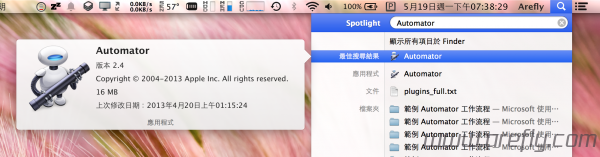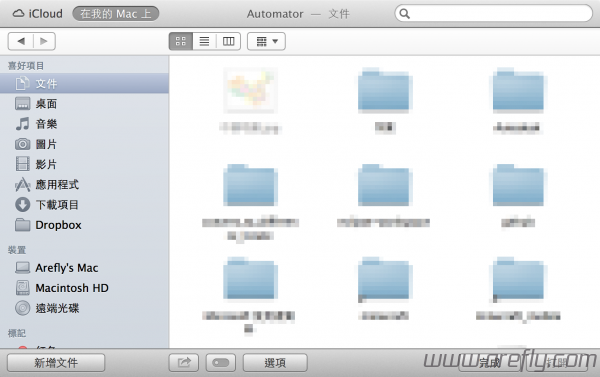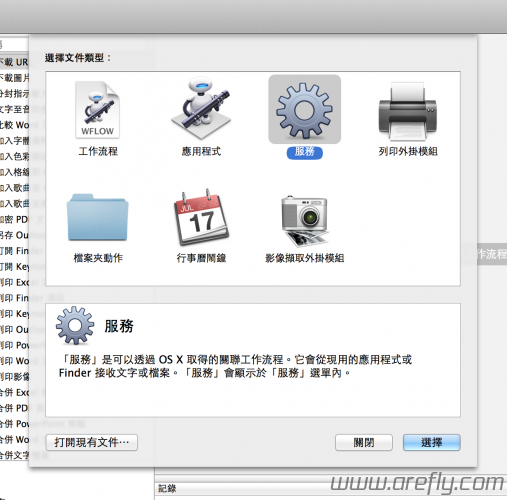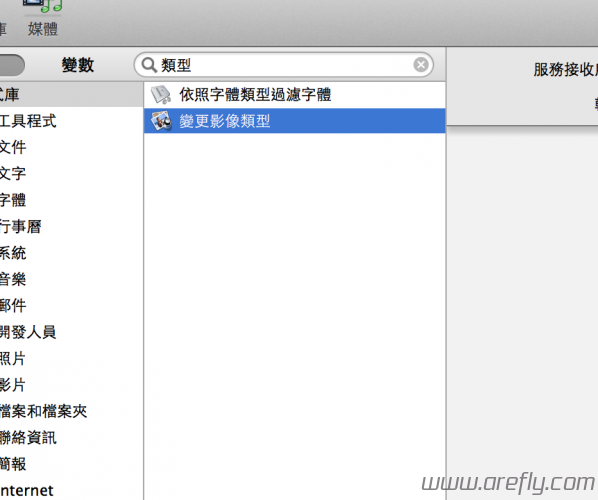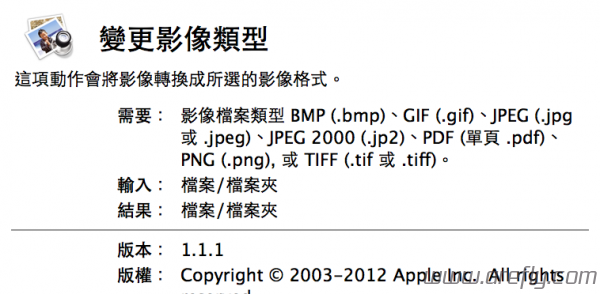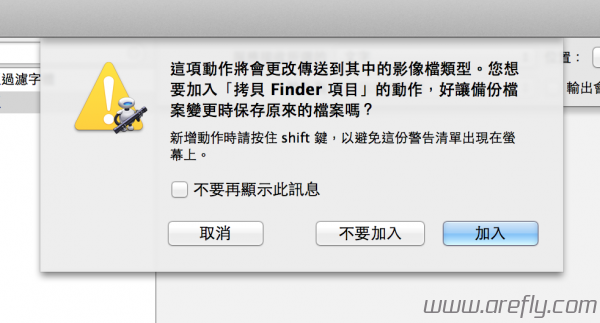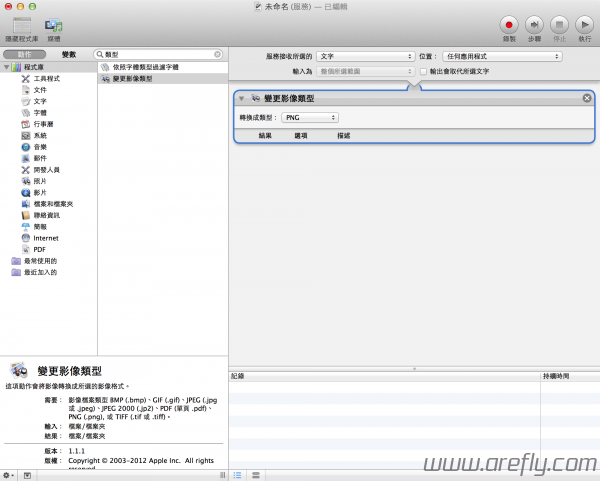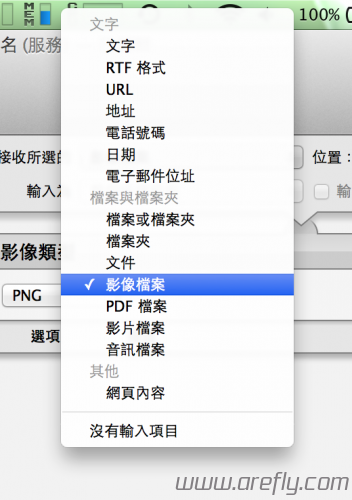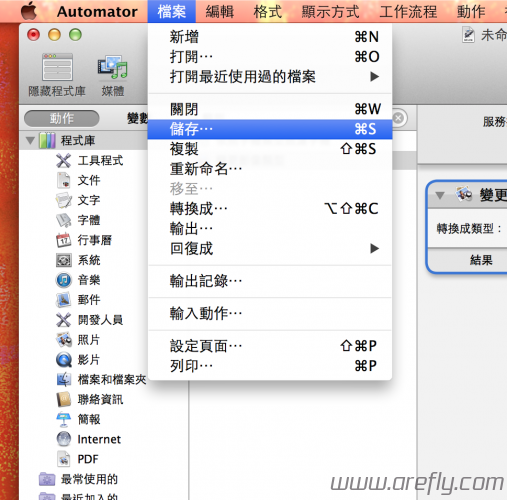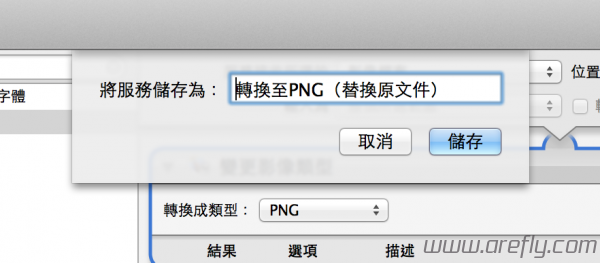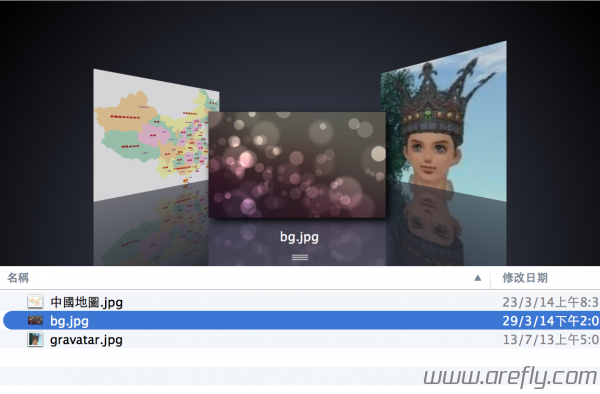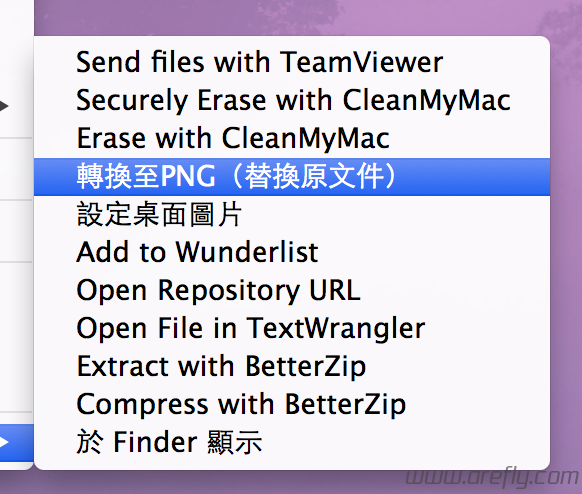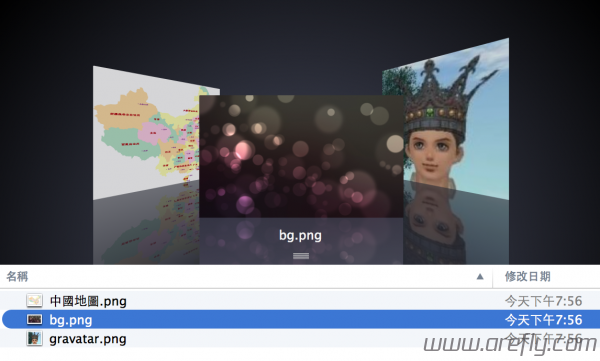在Mac OS X下轉換圖像格式對於很多新手是一件麻煩的事,不過其實這個功能Mac本身就自帶了!今天就來教大家如何增加「直接在右鍵菜單內選擇轉換圖像格式」的Automator功能
YouTube視頻教學
教程
提示:OS X 10.8下的教學請看「這裏」
1、使用右上角的Spotligh來搜尋「Automator」,並開啟此應用程序
2、這個時候會自動彈出一個新建窗口,先點擊左下角的「新建文件」,然後點擊「服務」,然後點擊「選擇」
3、在左側頂部的搜尋欄內輸入「類型」,然後雙擊結果內的「變更影像類型」
4、此時會彈出一個窗口,詢問要不要保留原文件。如果你想要轉換後的圖片替換轉換前的圖片,就點擊「不要加入」,如果不想,就點擊「加入」
5、這個時候你就可以看到右方的流程圖,你可以更改下方的「轉換成類型」的圖片格式(同樣如果你上一步選擇「加入」,那麼你也可以在「拷貝Finder項目」中的「至」來更改保存位置)
6、點擊頂部「服務接受所選的」旁邊的選項框,然後點擊裏面的「影像檔案」
7、點擊左上角的「檔案」-「儲存...」
8、命名你想在右鍵菜單看到的名字,然後點擊「儲存...」
9、找到你想轉換的圖像,然後按下右鍵,點擊剛剛添加的服務項目名稱(如果你的服務項目多的話,會集中到「服務」內),然後就成功啦(轉換需要一會兒時間,請耐心等待 ![]() )
)